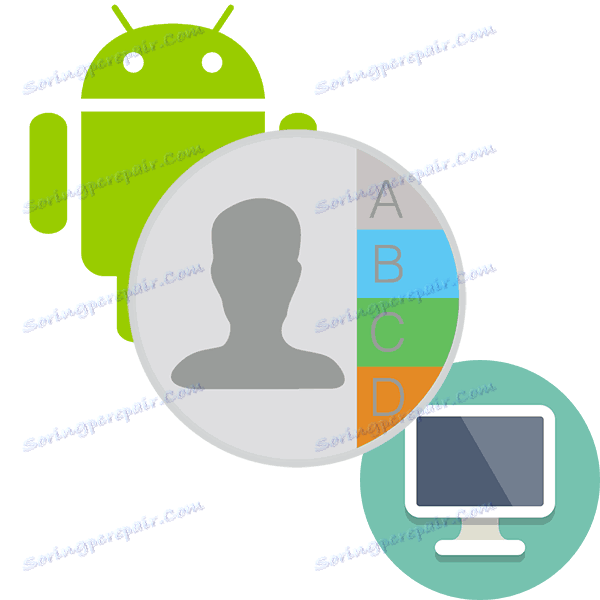ننقل جهات الاتصال من Android إلى جهاز الكمبيوتر
إن دفتر الهاتف هو الأكثر ملاءمة للبقاء على الهاتف الذكي ، ولكن مع مرور الوقت هناك الكثير من الأرقام ، لذلك حتى لا تفقد جهات الاتصال الهامة ، فمن المستحسن نقلها إلى جهاز كمبيوتر. لحسن الحظ ، يمكن القيام بذلك بسرعة كبيرة.
محتوى
عملية نقل جهات الاتصال من Android
هناك عدة طرق لنقل جهات الاتصال من دليل الهاتف إلى Android. لهذه المهام ، يتم استخدام كل من الوظائف المضمنة لنظام التشغيل وتطبيقات الطرف الثالث.
انظر أيضا: استعادة جهات الاتصال المفقودة على Android
الطريقة 1: النسخ الاحتياطي الفائق
تم تصميم تطبيق Super Backup خصيصًا لإنشاء نسخ احتياطية للبيانات من الهاتف ، بما في ذلك جهات الاتصال. سيكون جوهر هذه الطريقة لإنشاء نسخة احتياطية من جهات الاتصال ونقلها لاحقا إلى جهاز كمبيوتر بأي وسيلة مريحة.
تعليمات لإنشاء جهات الاتصال الاحتياطية نفسها كما يلي:
تنزيل Super Backup من Play Market
- يمكنك تنزيل التطبيق من Play Market وإطلاقه.
- في النافذة التي تفتح ، حدد "جهات الاتصال" .
- الآن حدد الخيار "النسخ الاحتياطي" أو "جهات الاتصال الاحتياطية مع الهواتف" . من الأفضل استخدام الخيار الأخير ، لأنك تحتاج إلى إنشاء نسخة من جهات الاتصال التي تحتوي على أرقام الهواتف والأسماء فقط.
- حدد اسم الملف مع نسخة بالأحرف اللاتينية.
- حدد موقع الملف. يمكن وضعها على الفور على بطاقة SD.


الآن أصبح الملف المزود بجهات الاتصال جاهزًا ، ويبقى فقط لنقله إلى الكمبيوتر. يمكن القيام بذلك عن طريق توصيل الكمبيوتر بالجهاز عبر USB ، باستخدام Bluetooth لاسلكي أو عن طريق الوصول عن بعد.
انظر أيضا:
نقوم بتوصيل الأجهزة المحمولة بالكمبيوتر
جهاز التحكم عن بعد من Android
الطريقة الثانية: المزامنة مع Google
تتم مزامنة الهواتف الذكية التي تعمل بنظام Android مع حسابات Google بشكل افتراضي ، مما يتيح لك استخدام العديد من الخدمات الاحتكارية. بفضل المزامنة ، يمكنك تنزيل البيانات من هاتفك الذكي إلى التخزين السحابي وتحميلها إلى جهاز آخر ، مثل جهاز الكمبيوتر.
انظر أيضا: جهات الاتصال لا تتم مزامنتها مع Google: حل المشكلات
قبل بدء الإجراء ، يلزمك تهيئة المزامنة مع الجهاز وفقًا للتعليمات التالية:
- افتح الإعدادات .
- انتقل إلى علامة التبويب "الحسابات" . اعتمادًا على إصدار Android ، يمكن تقديمه ككتلة منفصلة في الإعدادات. في ذلك ، تحتاج إلى تحديد العنصر "Google" أو "Sync" .
- في أحد هذه العناصر ، يجب أن يكون هناك معلمة "مزامنة البيانات" أو ببساطة "تمكين التزامن" . هنا تحتاج إلى وضع المفتاح في وضع التشغيل.
- في بعض الأجهزة ، تحتاج إلى النقر فوق الزر "تزامن" في الجزء السفلي من الشاشة لبدء المزامنة.
- حتى يتمكن الجهاز من إجراء نسخ احتياطي أسرع وتحميله إلى خادم Google ، يوصي بعض المستخدمين بإعادة تشغيل الجهاز.
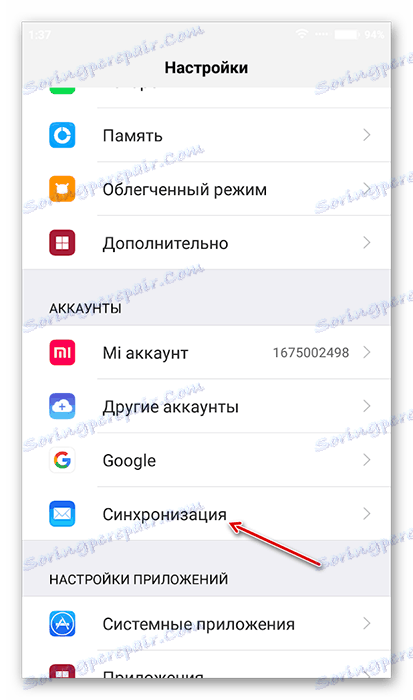

عادةً ما يتم تمكين المزامنة افتراضيًا. بعد توصيله ، يمكنك الانتقال مباشرةً إلى نقل جهات الاتصال إلى جهاز كمبيوتر:
- اذهب إلى صندوق الوارد الخاص بك جوجل الذي يتصل به هاتفك الذكي.
- انقر على "Gmail" وفي القائمة المنسدلة ، حدد "جهات الاتصال" .
- سيتم فتح علامة تبويب جديدة حيث يمكنك رؤية قائمة بجهات الاتصال الخاصة بك. في الجانب الأيمن ، حدد "المزيد" .
- في القائمة التي تفتح ، انقر على "تصدير" . في الإصدار الجديد ، قد لا تكون هذه الميزة مدعومة. في هذه الحالة ، ستتم مطالبتك بالترقية إلى الإصدار القديم من الخدمة. قم بذلك عن طريق استخدام الرابط المناسب في النافذة المنبثقة.
- الآن تحتاج إلى تحديد جميع جهات الاتصال. في الجزء العلوي من النافذة ، انقر على رمز المربع. وهي مسؤولة عن اختيار جميع جهات الاتصال في المجموعة. بشكل افتراضي ، تكون المجموعة مفتوحة مع جميع جهات الاتصال على الجهاز ، ولكن يمكنك تحديد مجموعة أخرى من خلال القائمة الموجودة على اليسار.
- انقر على زر "المزيد" في أعلى النافذة.
- هنا في القائمة المنسدلة ، حدد الخيار "تصدير" .
- قم بتكوين خيارات التصدير لاحتياجاتك وانقر على زر "تصدير" .
- حدد المكان الذي سيتم فيه حفظ الملف مع جهات الاتصال. بشكل افتراضي ، يتم وضع جميع الملفات التي تم تنزيلها في مجلد "التنزيلات" على جهاز الكمبيوتر الخاص بك. قد يكون لديك مجلد آخر.
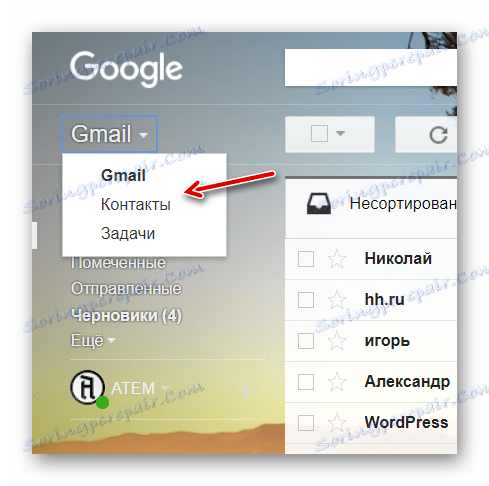
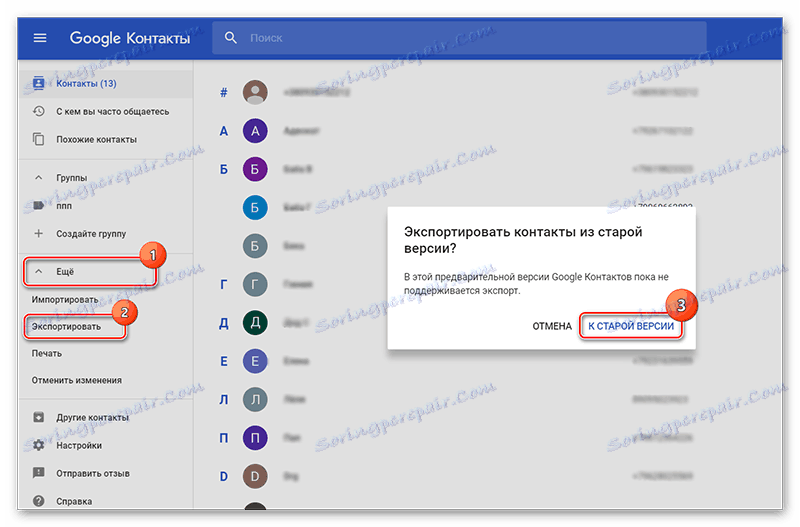
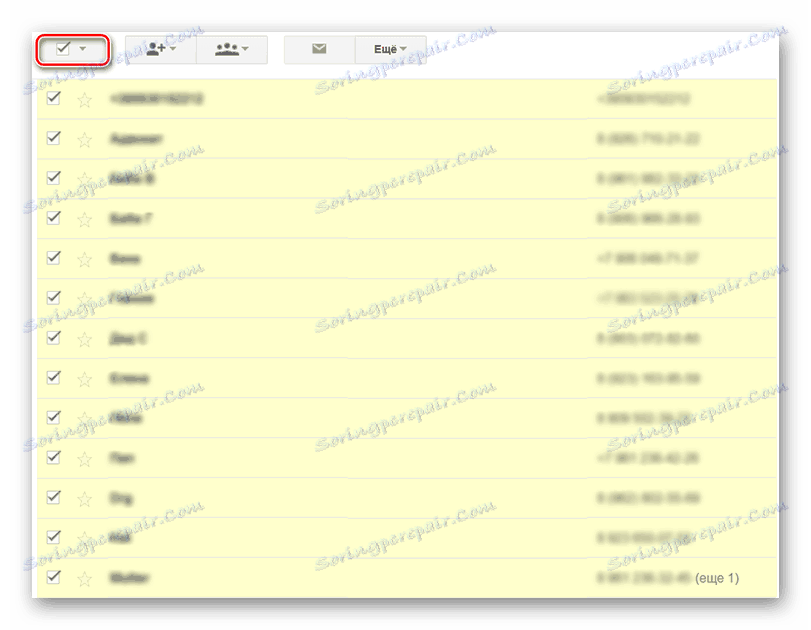
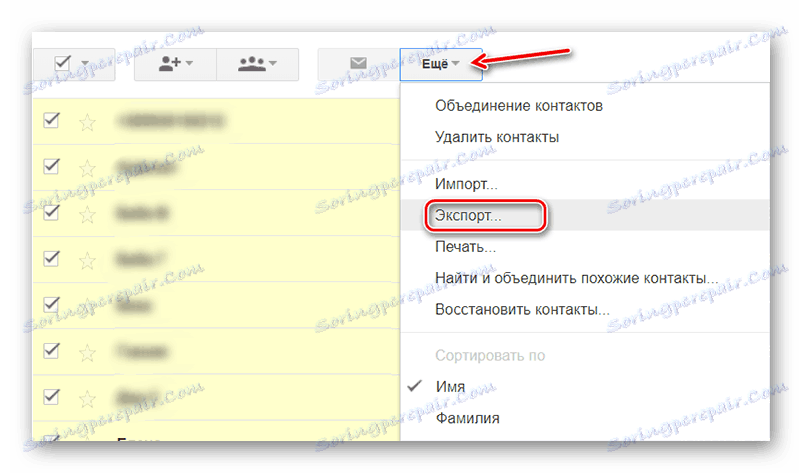
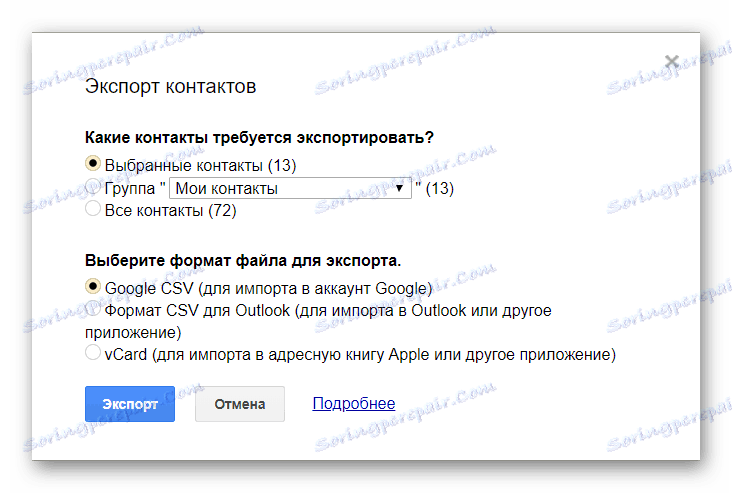
الطريقة الثالثة: نسخ من الهاتف
في بعض إصدارات Android ، تتوفر وظيفة التصدير المباشر لجهات الاتصال إلى جهاز كمبيوتر أو وسائط أخرى. وينطبق ذلك عادة على Android "النقي" ، حيث إن الشركات المصنعة التي تقوم بتثبيت أصداء الهواتف الذكية يمكنها تقليل بعض ميزات نظام التشغيل الأصلي.
التعليمات لهذه الطريقة هي كما يلي:
- اذهب إلى قائمة جهات الاتصال الخاصة بك.
- انقر فوق رمز علامة القطع أو علامة زائد الموجودة في الزاوية اليمنى العليا.
- في القائمة المنسدلة ، حدد العنصر "استيراد / تصدير" .
- تفتح قائمة أخرى حيث تحتاج إلى تحديد "تصدير إلى ملف ..." أو "تصدير إلى الذاكرة الداخلية . "
- قم بتكوين الإعدادات الخاصة بالملف الذي تم تصديره. قد تكون الأجهزة المختلفة متاحة لتعيين معلمات مختلفة. ولكن بشكل افتراضي ، يمكنك تحديد اسم الملف ، بالإضافة إلى الدليل الذي سيتم حفظه فيه.
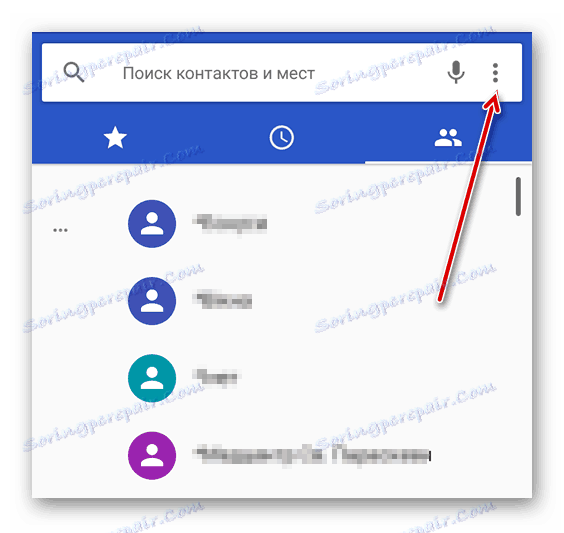
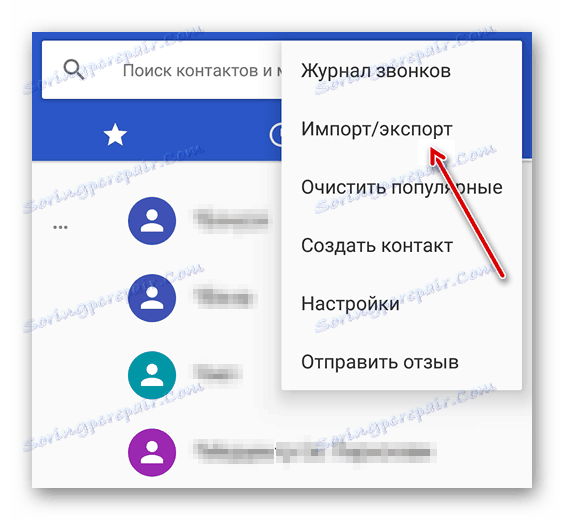
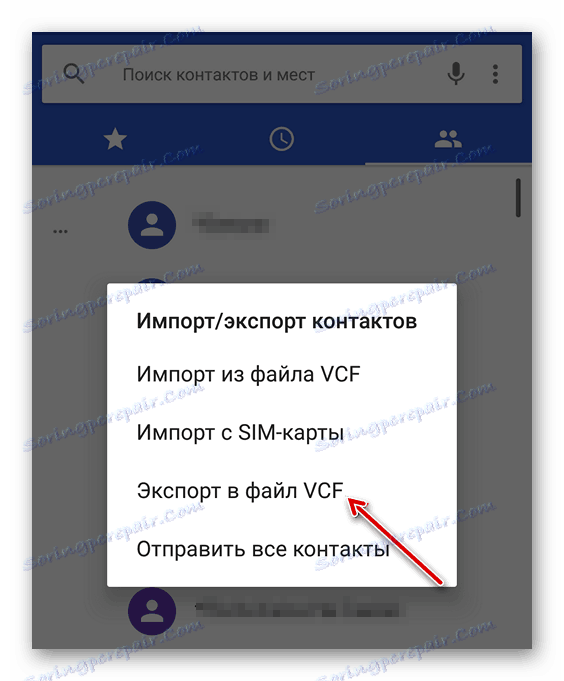
الآن تحتاج إلى نقل الملف الذي تم إنشاؤه إلى جهاز الكمبيوتر.
كما ترون ، لا يوجد شيء يصعب إنشاء ملف مع جهات الاتصال من دفتر الهاتف ونقلها إلى جهاز كمبيوتر. بالإضافة إلى ذلك ، يمكنك استخدام البرامج الأخرى التي لم تتم مناقشتها في المقالة ، ولكن قبل التثبيت ، اقرأ مراجعات من المستخدمين الآخرين عنها.